Win10系統(tǒng)如何使用BitLocker加密驅動器?
相信大家都知道Win10系統(tǒng)自帶有一個BitLocker驅動器加密功能,它可以很輕松的保護個人重要隱私數據,不被別人看到。那么,Win10系統(tǒng)如何使用BitLocker加密驅動器呢?接下來,小編就來教教大家Win10系統(tǒng)使用BitLocker加密驅動器的方法。
方法/步驟
1、鼠標右鍵單擊開始,在彈出的菜單里選擇控制面板;
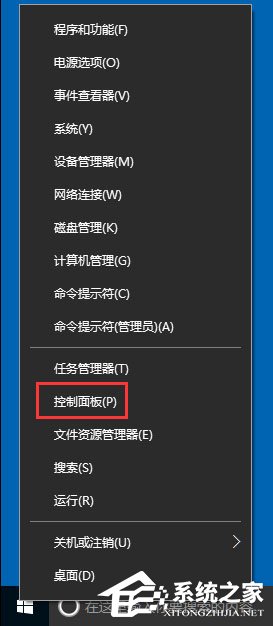
2、選擇BitLocker驅動器加密;
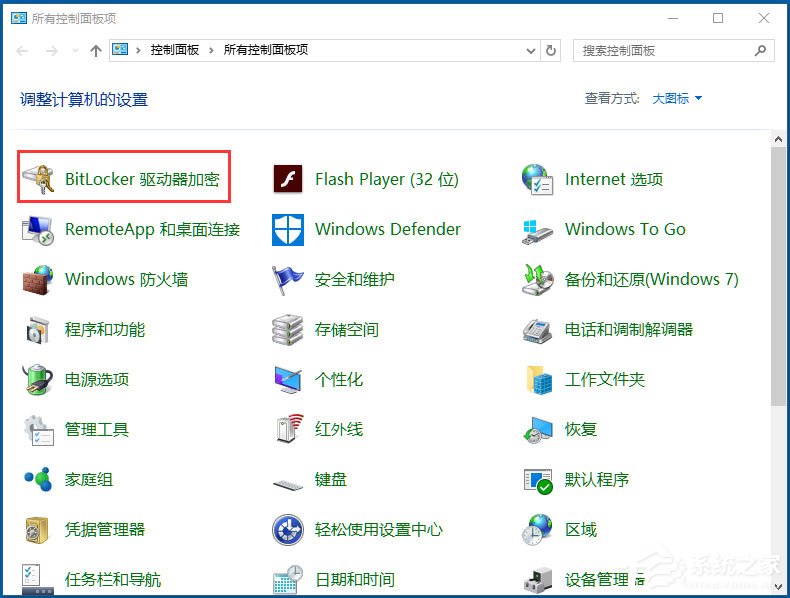
3、在需要加密的驅動器上開啟BitLocker,這里也可以是虛擬磁盤也可以是U盤;
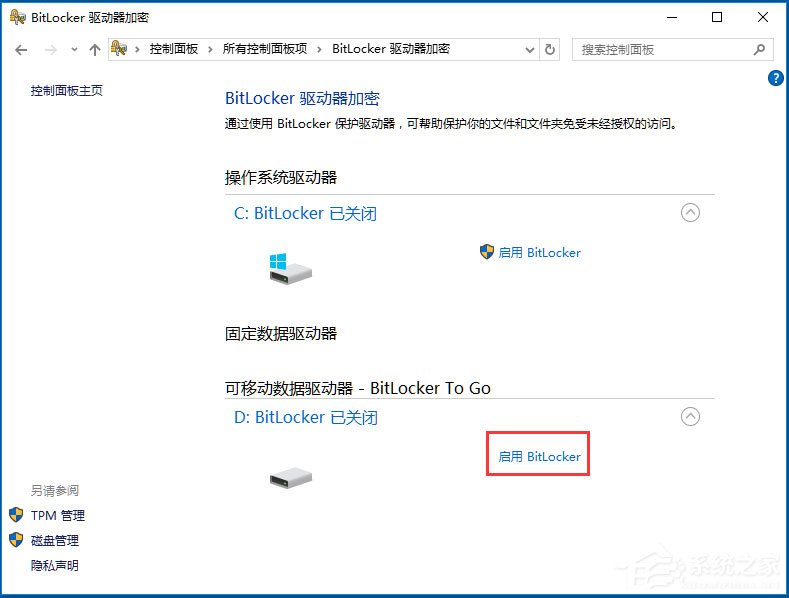
4、選擇使用密碼解鎖驅動器,輸入兩遍密碼;
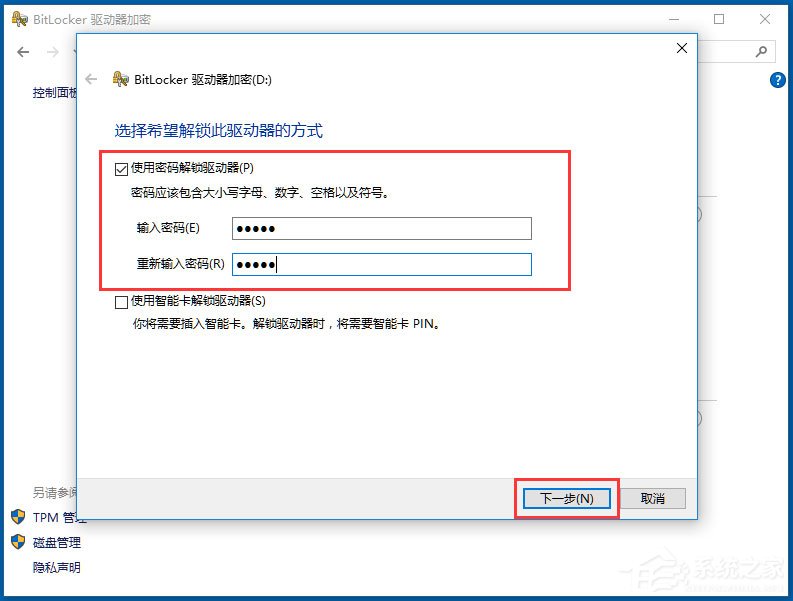
5、選擇備份密鑰保存位置,如果有不用淘汰的小U盤最好保存到U盤安全,沒U盤就保存到文件,一定要找個不容易被別人發(fā)現的文件夾;
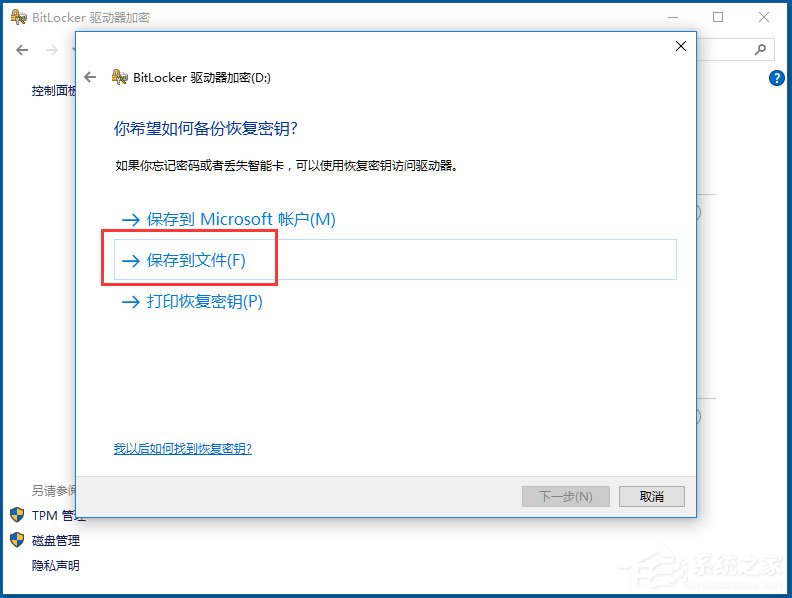
6、保存完密鑰之后會顯示已保存恢復密鑰;
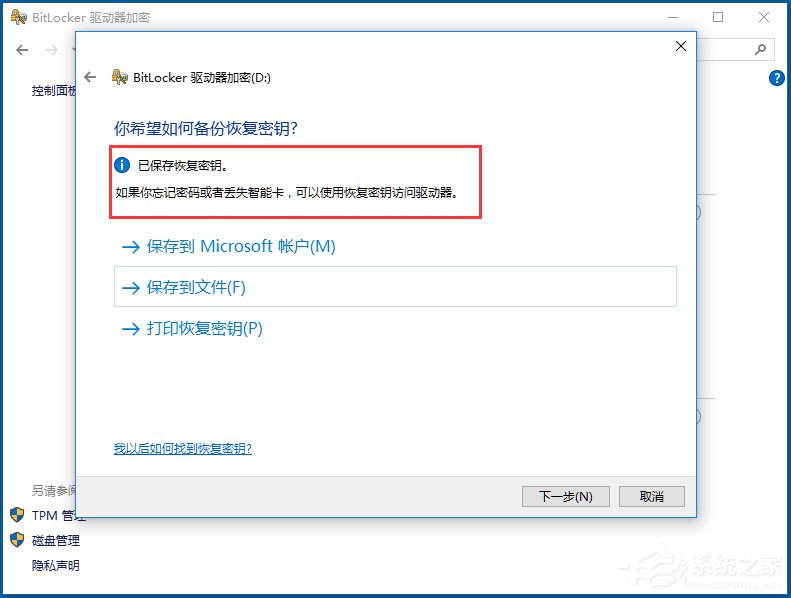
7、其實恢復密鑰就是一串很長的字符,它很重要,是為了找回密碼用的;
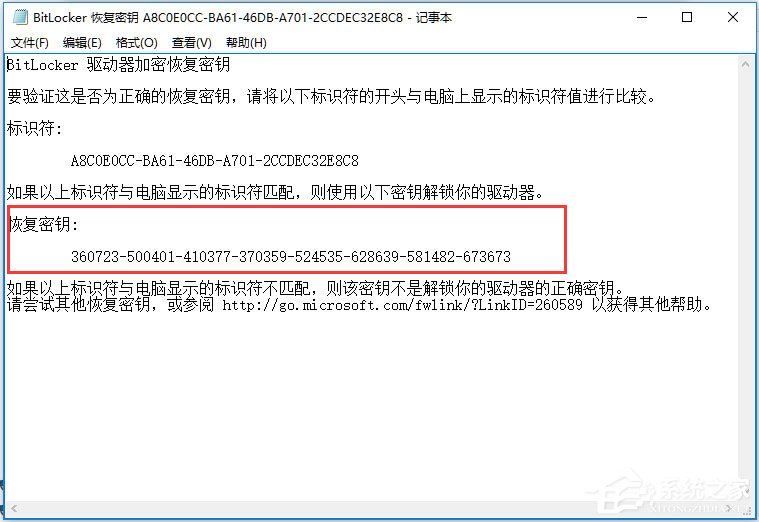
8、加密模式選擇兼容模式;
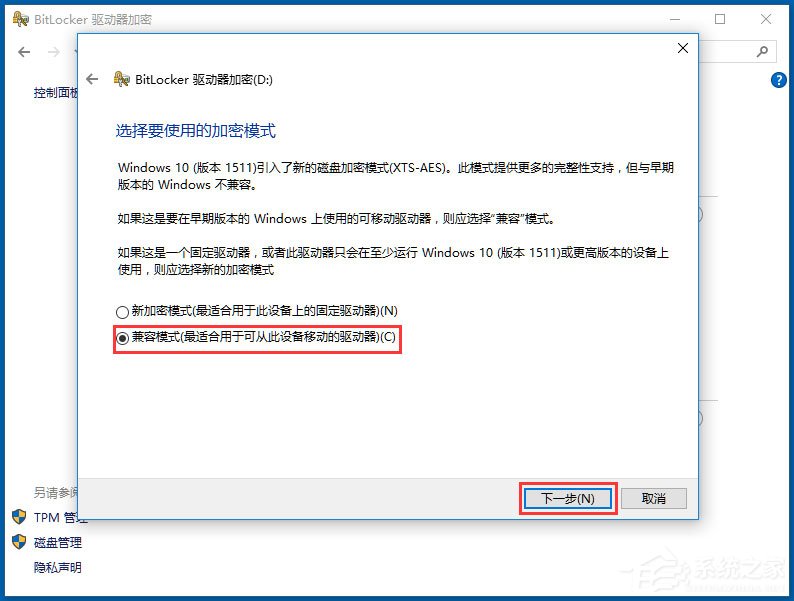
9、選擇開始加密;
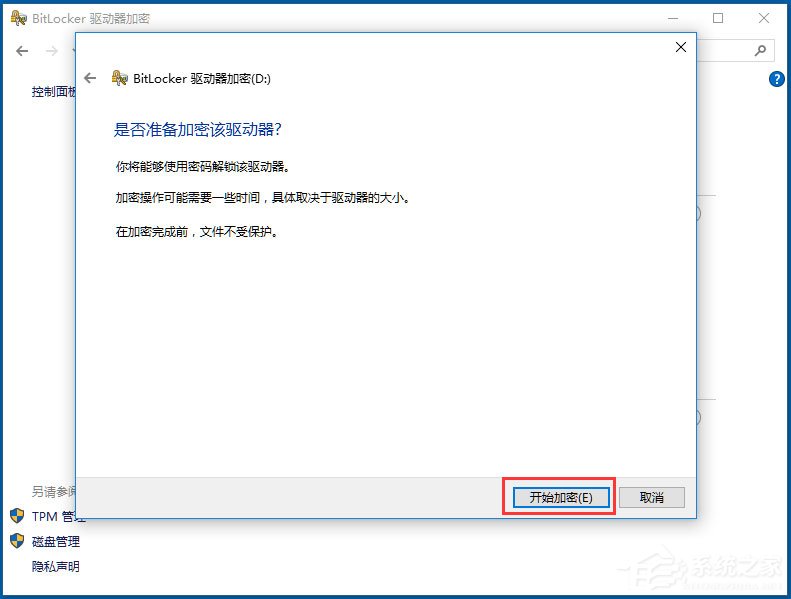
10、現在我的電腦里,所加密驅動器上就多了一把銀色的開啟的鎖;
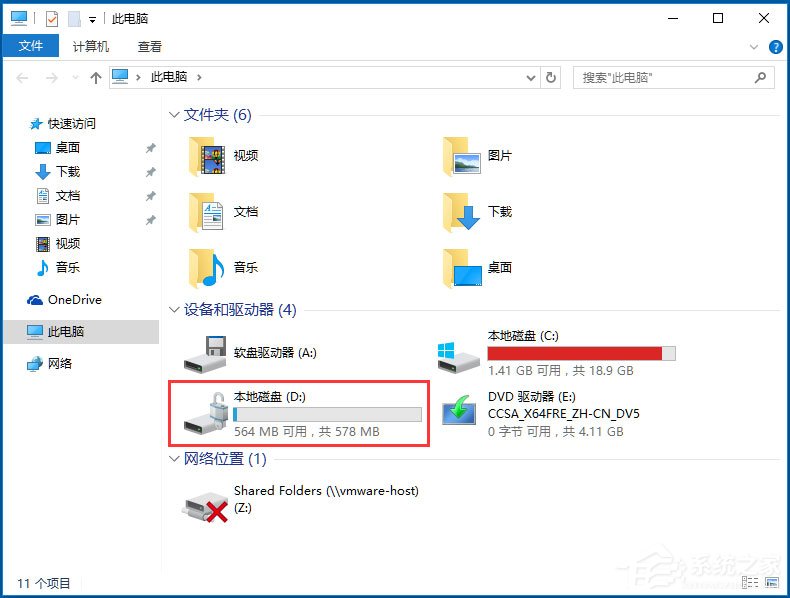
11、下次開機的時候你就會發(fā)現鎖已經變成了金色的關閉狀態(tài);
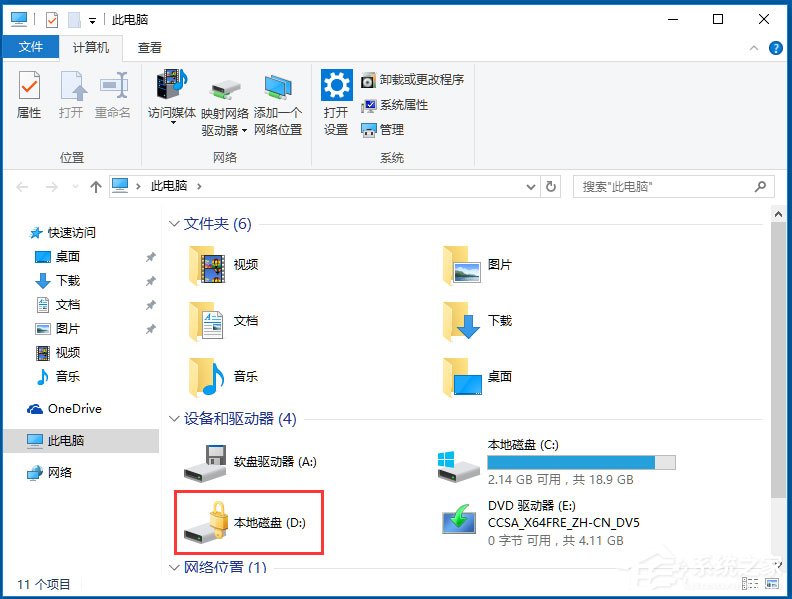
12、試圖進入此驅動器,會發(fā)現電腦右上角要輸入密碼才行;
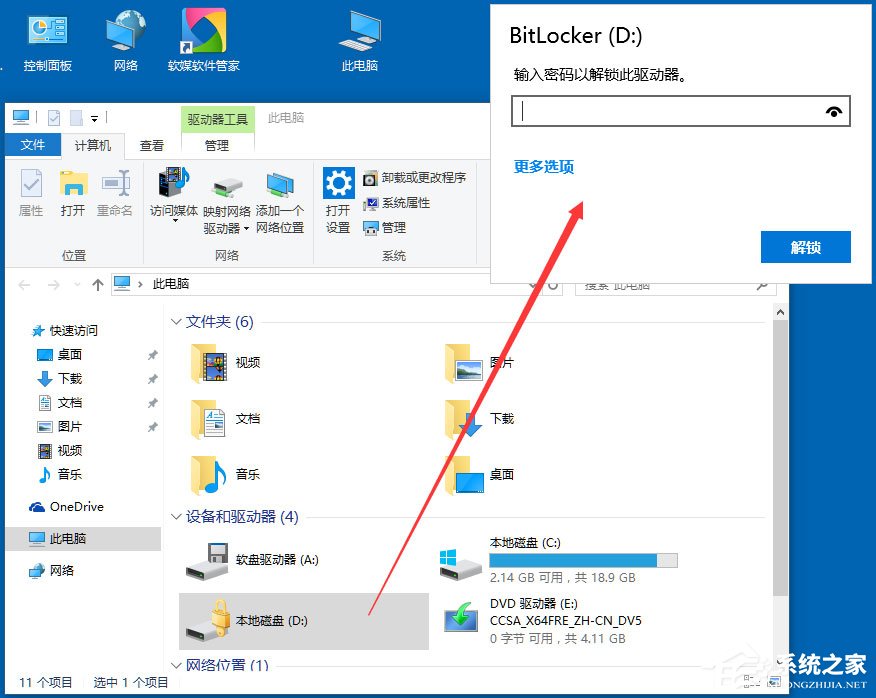
13、如果要立刻鎖住此驅動器,可用管理員身份打開命令提示符,輸入manage-bde -lock D,其中D為盤符。
以上就是小編教給大家的Win10系統(tǒng)使用BitLocker加密驅動器的具體方法,按照以上方法操作,你就能輕松將不想讓別人看見的驅動器加密了。
相關文章:
1. mac程序沒反應怎么辦 mac強制關閉程序的方法2. Win10系統(tǒng)怎么去除廣告 如何去除Win10小廣告3. Win10跨設備共享就近共享如何使用和關閉?Win10跨設備共享就近共享使用方法4. Win7想要更換IP不會操作怎么辦?更換系統(tǒng)IP的教程5. Win10任務管理器的快捷鍵有哪些?Win10任務管理器的快捷鍵大全6. uos如何安裝微信? uos系統(tǒng)微信的安裝教程7. Win11 Release 預覽版 Build 22000.1879更新補丁KB5025298(附更新修復內容匯總)8. Win7磁盤整理碎片怎么操作?Windows7磁盤碎片整理教程9. UOS應用商店不能用怎么辦? uos系統(tǒng)應用商店不能使用的解決辦法10. 怎么在Windows10上重置Windows更新組件?

 網公網安備
網公網安備